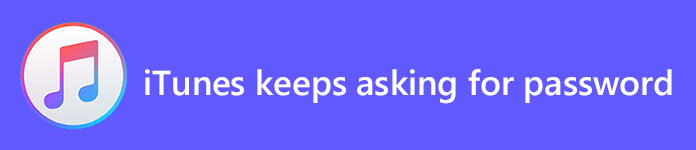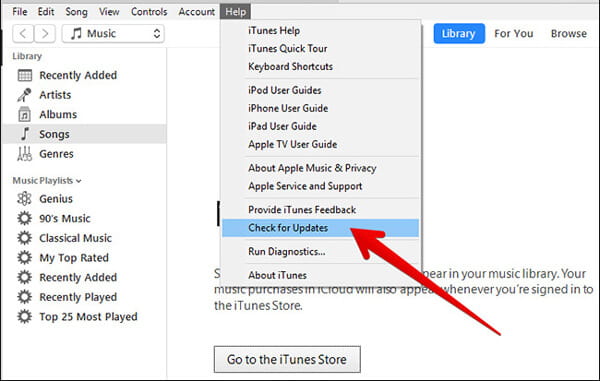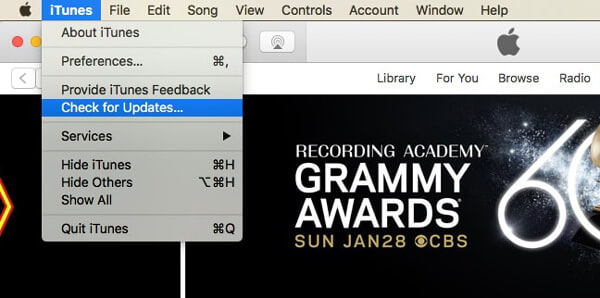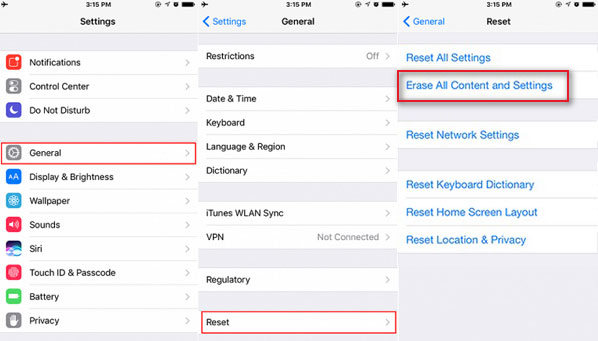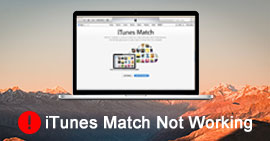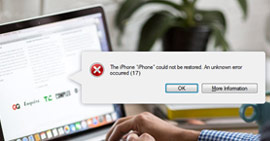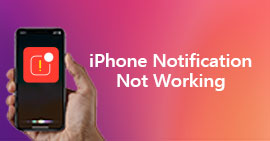Hur man fixar iTunes håller frågan om lösenord
Sammanfattning
Det här inlägget kommer att berätta vad du ska göra när iTunes fortsätter att be om lösenord. Om du blir ombedd att logga in ditt iTunes-lösenord då och då och som kryssar för dig kan du lita på följande lösningar för att bli av med det.
"Nyligen får jag alltid iTunes-lösenordsfrågan. ITunes frågar hela tiden efter lösenord på min nya ThinkPad-dator. Även när lösenordet har rätt ber iTunes fortfarande mig att ange det igen. Vad värre är, jag blir ombedd att bekräfta min kredit kortets utgångsdatum och numren på baksidan. Nu är min iTunes-version iTunes 12.7. Någon hjälp? "
"Igår installerade jag iTunes igen på min Windows 7 Dell-dator. Sedan dess fortsatte iTunes att fråga mig om Apple-kontolösenordet. Jag googlade hur jag fixar iTunes håller på att be om lösenord men hittar ingen lösning. Är jag den enda som står inför problem?"
Under den dagliga användningen av iTunes och iOS-enheter som iPhone / iPad / iPod kommer du under många omständigheter att ange ditt Apple-ID och lösenord. Denna process garanterar dig en stor säkerhet. Men det kommer verkligen att bry dig om iTunes fortsätter att be om lösenord.
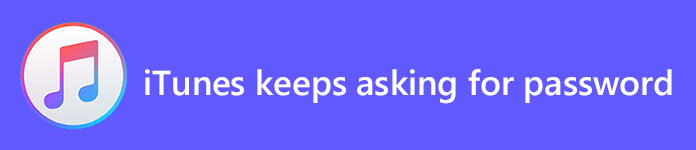
iTunes fortsätter att be om lösenord
När du behöver ladda ner nya appar, eller hantera olika filer med iTunes, ombeds du att logga in på ditt Apple-konto och ange kreditkortsinformation och så vidare. Efter det behöver du inte mata in dem igen och igen.
Om du står inför samma situation som iTunes eller iPhone fortsätter att be om lösenord är du på rätt plats. Det finns många effektiva sätt att hjälpa dig bli av med lösenordsfrågan från iTunes.
Uppdatera iTunes-versionen
Om iTunes fortsätter att be dig om Apple-lösenordet på PC eller Mac, bör du först tänka på att starta om datorn eller uppdatera iTunes till den senaste versionen. Du kan ta följande guide för att uppdatera iTunes om problemet med iTunes-lösenordet fortfarande existerar efter omstart.
Fix iTunes frågar hela tiden efter lösenord på Windows PC:
1. Starta iTunes-appen på din PC och hitta alternativet "Hjälp" när du går in i huvudgränssnittet.
2. Klicka på Hjälp menyn och välj sedan Sök efter uppdateringar från rullgardinsmenyn.
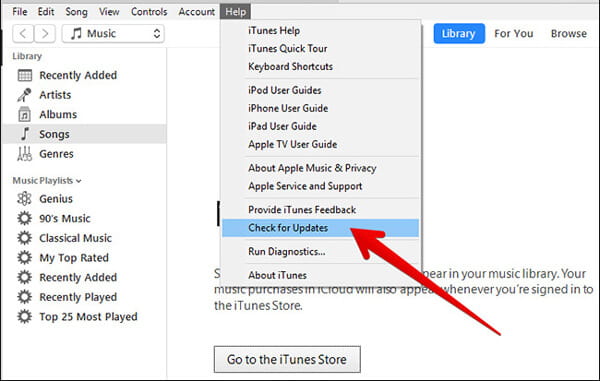
3. Om det finns en tillgänglig iTunes-uppdatering kan du klicka på Installera för att göra uppgraderingen. Du måste läsa och gå med på det Apples villkor för att bekräfta operationen.
4. Starta om datorn så att iTunes-uppdateringen är klar.
Fix iTunes frågar hela tiden efter lösenord på Mac:
Om du är Mac-användare och står inför problemet som iTunes fortsätter att be om lösenord kan du prova att uppgradera iTunes-versionen för att fixa den.
1. Öppna iTunes-appen på Mac. Klicka på "iTunes" -menyn och klicka sedan på "Sök efter uppdateringar".
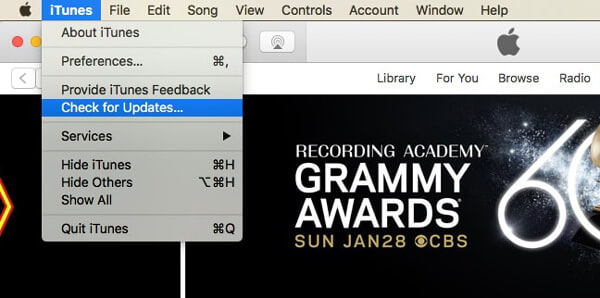
2. Klicka på "Installera" om det finns en uppdatering tillgänglig. Du måste också gå med på Apples villkor för att gå till nästa steg.
3. När iTunes-uppdateringsprocessen är klar, starta om Mac för att bekräfta alla funktioner.
Installera om iTunes för att lösa iTunes och frågar efter lösenord
Du kanske märker att det inte finns någon en-för-alla-lösning för att fixa iTunes fortsätter att fråga om lösenordsproblem, även om du tittar på Apple officiella webbplats. Men enligt många användares försök är att ominstallera iTunes ett ganska effektivt sätt att bli av med detta problem.
1. Först måste du avinstallera iTunes på din dator. Du kan lita på några professionella verktyg för att ta bort iTunes tydligt. Om du är Mac-användare kan du prova det kraftfulla Mac Cleaner.
2. Navigera till den officiella webbplatsen för iTunes-nedladdning och installera den senaste iTunes-versionen.
3. Öppna iTunes på din PC / Mac och logga in på ditt Apple-konto. Då kan du installera några nya appar för att kontrollera om iTunes fortsätter att be om lösenordsproblem fortfarande finns.
Ange AppStore-kontouppgifterna igen för att fixa iPhone och frågar om lösenord
Står du inför situationen som iPhone fortsätter att be om lösenord om och om igen, även om du anger rätt lösenord? Det som är värre är att du måste ange all kreditkort och annan information för att installera nya appar på iOS-enhet. I så fall föreslås du att du loggar in ditt Apple-konto igen för att lösa problemet.
1. Slå på din iPhone och öppna Inställningar app.
2. Det första alternativet är ditt Apple ID-banner. Klicka på den för att gå till Apple ID-gränssnittet.
3. Rulla ner till botten för att knacka på Logga ut. Här måste du ange ditt Apple ID-lösenord och sedan välja Stäng av.
4. Under detta steg kan du välja att behålla en kopia av dina iPhone-data eller ta bort dem. Ta ditt beslut utifrån ditt behov. Tryck sedan på Logga ut och bekräfta operationen.

5. När processen är över kan du starta om iPhone och tillbaka till Apple ID-gränssnittet för att logga in ditt Apple-konto igen.
Återställ alla inställningar för att fixa iPhone och frågar efter lösenord
Ibland är återställning av alla inställningar på iPhone ett bra sätt att lösa olika problem. Nu kan du följa nästa steg för att fixa iTunes som fortfarande frågar efter lösenord.
1. Lås upp din iPhone och öppna Inställningar app.
2. Knacka på Allmänt och välj sedan Återställa alternativ.
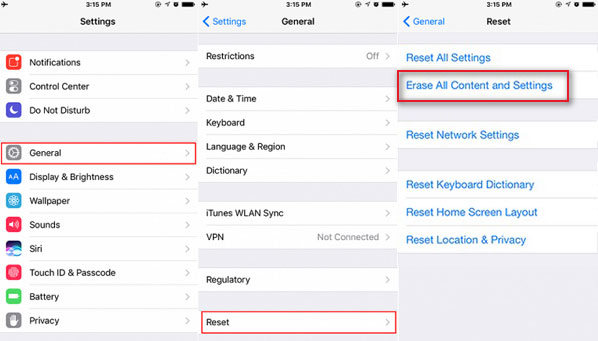
3. När du öppnar återställningsgränssnittet, leta upp och knacka på Radera allt innehåll och inst. Sedan kan du följa nästa instruktioner för att slutföra återställningsprocessen. Innan du raderar allt innehåll och inställningar skulle du göra det bättre säkerhetskopiera all iPhone-data först.
Professionellt sätt att fixa iPhone fortsätter att be om lösenord
iPhone fortsätter att be om lösenord även efter att ha testat alla metoder ovan? Här rekommenderar vi uppriktigt en all-featured iOS-systemåterställning för att hjälpa dig fixa det. Detta iOS System Recovery har kapacitet att säkerhetskopiera och återställa iOS-data, återställa iOS-system och fixa alla typer av problem, t.ex. iPhone fast på Apple-logotypen, återställningsläge, DFU läge och så vidare. Bara gratis ladda ner det och prova.
steg 1 Gratis nedladdning, installation och kör iOS System Recovery på din dator. När du vill fixa iPhone fortsätter att fråga lösenord på Mac eller PC, ladda bara ner rätt version. Anslut din iPhone till den med USB-kabel.

steg 2 Klicka Start för att gå till nästa steg. Den kan automatiskt känna igen din iOS-enhet och visa dess grundläggande information. Klicka sedan Bekräfta knapp.

steg 3 Klicka Reparera knappen för att börja fixa iPhone fortsätter att fråga efter lösenord. Detta kraftfulla iOS System Recovery har förmågan att upptäcka och fixa olika systemproblem.

steg 4 Du måste ladda ner firmware för att lösa problemet. Därefter återgår din iPhone till det normala tillståndet.
Det är verkligen irriterande om du blir ombedd att mata in ditt Apple-lösenord och annan relaterad information. Oavsett om din iPhone fortsätter att be om lösenord eller iTunes fortsätter att dyka upp och fråga efter lösenord, kan du hitta lämpliga lösningar här för att lösa det. Lämna oss ett meddelande om du fortfarande har problem.
Vad tycker du om detta inlägg?
Utmärkt
Betyg: 4.8 / 5 (baserat på 103-röster)